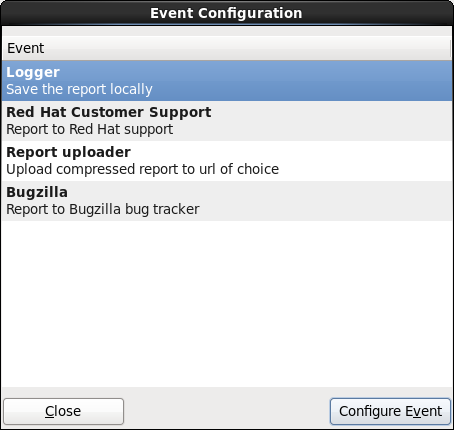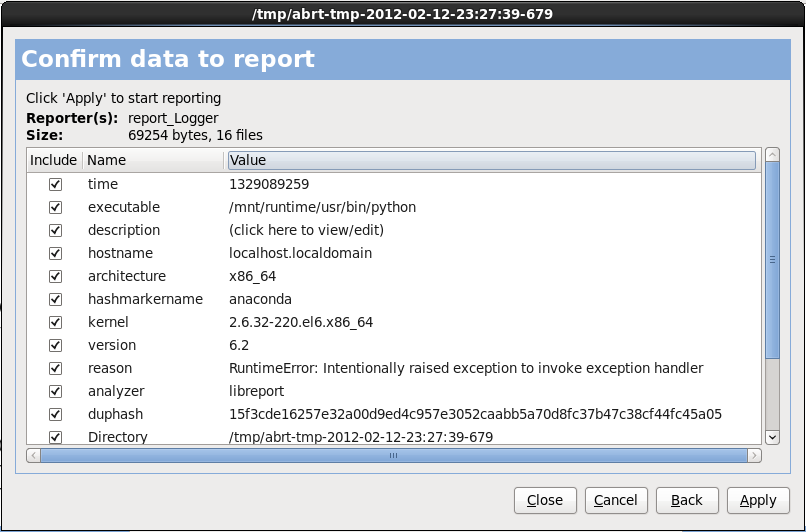17.3.2. 保存 Traceback 信息
如果 anaconda 在图形安装过程中遇到出错信息,则会给出崩溃报告对话框:
图 17.1. 崩溃报告对话框
- 详情
- 显示出错信息详情:
图 17.2. 崩溃详情
- 保存
- 本地或者远程保存出错信息详情:
- 退出
- 退出安装进程。
如果在主对话框中选择 ,就可以从以下选项中选择:
图 17.3. 选择报告程序
- 之日程序
- 将出错详情作为日志文件保存到本地硬盘的指定位置。
- Red Hat 客户支持
- 向客户支持提交崩溃报告寻求帮助。
- 报告上传程序
- 向 Bugzilla 或者选择的 URL 上传压缩的崩溃报告。
提交报告前,请点击 指定目的地或提供认证详情。选择要配置的报告方法,并点击 。
图 17.4. 配置报告程序属性
- 日志程序
- 指定日志文件的路径和文件名。如果是添加到现有日志文件,请选中 附加。
图 17.5. 指定日志文件本地路径
- Red Hat 客户支持
- 输入 Red Hat Network 用户名和密码,这样就将报告送到客户支持,并与您的帐户关联。URL 为预先填好的链接,并默认选择 验证 SSL。
图 17.6. Red Hat Network 认证详情
- 报告上传程序
- 为上传崩溃报告的压缩版本指定 URL。
图 17.7. 为上传崩溃报告输入 URL
- Bugzilla
- 输入 Bugzilla 用户名和密码,这样就将报告送到客户支持,并与您的帐户关联。URL 为预先填好的链接,并默认选择 。
图 17.8. 输入 Bugzilla 认证详情
输入属性后,点击 返回报告选择对话框。选择报告给问题的方法,并点击 。
图 17.9. 确认报告数据
图 17.10. 报告处理中
图 17.11. 报告完成
重要
这个信息不适用于使用无标头 IBM p 系统的用户。